كيفية النسخ واللصق في PuTTY
منوعات / / November 28, 2021
PuTTY هي واحدة من أشهر برامج محاكاة المحاكاة الطرفية مفتوحة المصدر وتطبيقات نقل ملفات الشبكة في السوق. على الرغم من الاستخدام الواسع للبرنامج وأكثر من 20 عامًا من التداول ، إلا أن بعض الميزات الأساسية للبرنامج غير واضحة للعديد من المستخدمين. إحدى هذه الميزات هي القدرة على نسخ الأوامر ولصقها. إذا وجدت نفسك تكافح لإدخال أوامر من مصادر أخرى ، فإليك دليل لمساعدتك في اكتشاف ذلك كيفية نسخ ولصق الأوامر في PuTTY.

محتويات
- كيفية النسخ واللصق في PuTTY
- هل تعمل أوامر Ctrl + C و Ctrl + V في PuTTY؟
- الطريقة الأولى: النسخ واللصق داخل PuTTY
- الطريقة الثانية: النسخ من PuTTY إلى التخزين المحلي
- الطريقة الثالثة: كيفية لصق التعليمات البرمجية في PuTTY
كيفية النسخ واللصق في PuTTY
هل تعمل أوامر Ctrl + C و Ctrl + V في PuTTY؟
لسوء الحظ ، لا تعمل أوامر Windows الأكثر شيوعًا للنسخ واللصق في المحاكي. السبب المحدد وراء هذا الغياب غير معروف ، ولكن لا تزال هناك طرق أخرى لإدخال نفس الرمز دون استخدام الطرق التقليدية.
الطريقة الأولى: النسخ واللصق داخل PuTTY
كما ذكرنا من قبل ، في PuTTY، أوامر النسخ واللصق غير مجدية ، وقد ينتهي بها الأمر إلى تأثيرات سلبية. إليك كيفية نقل التعليمات البرمجية وإعادة إنشائها بشكل صحيح داخل PuTTY.
1. افتح المحاكي وبوضع الماوس أسفل الكود ، انقر واسحب. سيؤدي هذا إلى تمييز النص وفي نفس الوقت نسخه أيضًا.
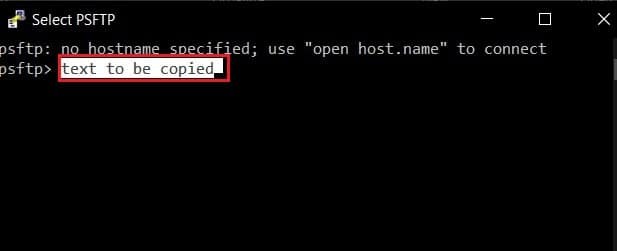
2. ضع المؤشر على المكان الذي تريد لصق النص فيه انقر بزر الماوس الأيمن بالماوس.
3. سيتم نشر النص في الموقع الجديد.
اقرأ أيضا:نسخ ولصق لا يعمل على نظام التشغيل Windows 10؟ 8 طرق لإصلاحه!
الطريقة الثانية: النسخ من PuTTY إلى التخزين المحلي
بمجرد أن تفهم العلم وراء لصق النسخ في PuTTY ، تصبح بقية العملية أبسط. لنسخ الأمر من المحاكي ولصقه في وحدة التخزين المحلية الخاصة بك ، يجب عليك أولاً قم بتمييز الأمر داخل نافذة المحاكي. بمجرد تمييز الرمز ، يتم نسخه تلقائيًا. افتح مستندًا نصيًا جديدًا واضغط على السيطرة + V.. سيتم لصق الرمز الخاص بك.
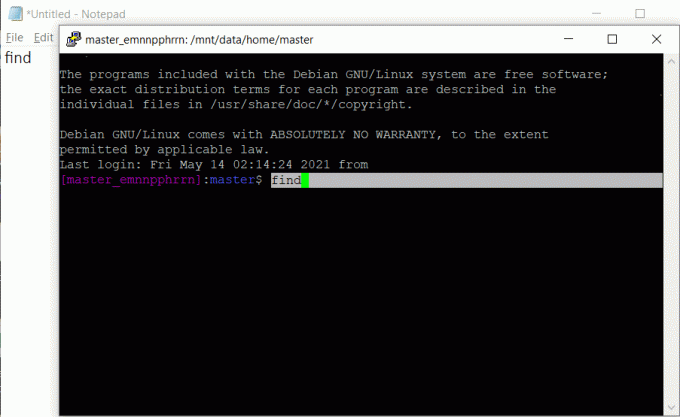
الطريقة الثالثة: كيفية لصق التعليمات البرمجية في PuTTY
نسخ ولصق التعليمات البرمجية في PuTTY من جهاز الكمبيوتر الخاص بك يتبع أيضًا آلية مماثلة. ابحث عن الأمر الذي تريد نسخه ، وقم بتمييزه ، واضغط Ctrl + C. سيؤدي هذا إلى نسخ الرمز إلى الحافظة. افتح PuTTY وضع المؤشر في المكان الذي تريد لصق الرمز فيه. انقر على اليمين على الفأرة أو اضغط على Shift + Insert Key (زر الصفر على الجانب الأيمن) ، وسيتم لصق النص في PuTTY.
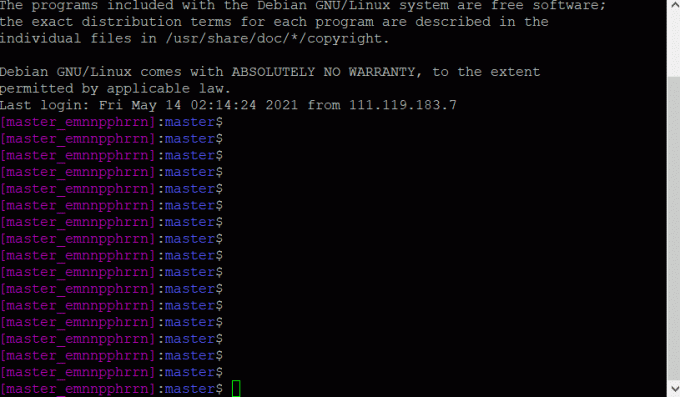
موصى به:
- كيفية نسخ صورة إلى الحافظة على Android
- 5 طرق لبدء تشغيل جهاز الكمبيوتر الخاص بك في الوضع الآمن
- إصلاح Windows لا يمكن العثور على خطأ Steam.exe
- إصلاح العديد من عمليات Google Chrome قيد التشغيل
كان العمل على PuTTY معقدًا منذ ظهور البرنامج في عام 1999. ومع ذلك ، من خلال الخطوات البسيطة المذكورة أعلاه ، لن تواجه أي صعوبات في المستقبل.
نأمل أن يكون هذا الدليل مفيدًا وأنك كنت قادرًا على ذلك انسخ والصق في PuTTY. إذا كان لا يزال لديك أي استفسارات بخصوص هذه المقالة ، فلا تتردد في طرحها في قسم التعليقات.



